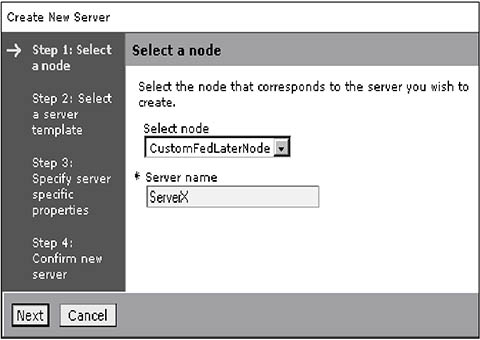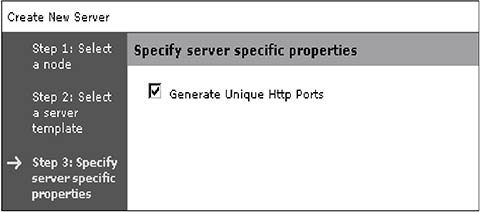Пользовательский профиль не дает вам автоматически сервера приложений. Чтобы создать новый сервер после интегрирования пользовательского профиля в ячейку, вы можете выполнить следующие действия.
Примечание. В этой теме описывается процедура создания и запуска сервера приложений. За подробной информацией о создании и настройке серверов приложений обращайтесь к разделу 4.4, «Работа с серверами приложений».
Если вы планируете использовать кластеризацию, вы можете создавать серверы приложений при создании кластера. За информацией о работе с кластерами обращайтесь к разделу 4.6, «Работа с кластерами».
1. Убедитесь, что запущен агент пользовательского узла.
2. Откройте административную консоль администратора развертывания.
3. Выберите пункт Servers (Серверы) → Application Servers (Серверы приложений).
4. Нажмите New (новый).
5. Выделите узел с пользовательским профилем и введите имя нового сервера (рис. 3.27). Нажмите Next (Далее).
Рис. 3.27. Создание нового сервера: ввод узла и имени сервера
6. Выберите шаблон, который будет служить основой конфигурации нового сервера
приложений. См. рис. 3.28.
Для вашего удобства были созданы шаблоны DeveloperServer и default. Шаблон default используется для создания типичного рабочего сервера.
Рис. 3.28. Создание нового сервера: Выбор шаблона
Новинка версии 6.1. Шаблон DeveloperServer используется для создания сервера, оптимизированного для разработки. В нем отключается PMI, а для JVM задан режим с отключенной проверкой классов и возможностью более быстрого запуска с использованием команды -Xquickstart. Обратите внимание, что при этом не включается конфигурационное свойство «developmentMode» (Параметр Run in development mode (Работа в режиме разработки) в окне сервера приложений). Если вы захотите задать этот параметр для ускорения запуска сервера приложений, вам нужно будет указывать его через административную консоль после создания сервера.
Вы также можете создавать шаблоны, основываясь на конфигурации существующих серверов.
Если вы ранее не создавали шаблон на основе существующего сервера приложений, выберите шаблон default. Нажмите Next (Далее).
7. Каждому серверу приложений на узле должны быть назначены уникальные порты.
В следующем окне вы получаете возможность сгенерировать уникальные номера портов для сервера приложений, отличные от набора, заданного по умолчанию. Нажмите Next (Далее). См. рис. 3.29.
Рис. 3.29. Создание нового сервера: генерация уникальных портов
8. В последнем окне дается краткая сводка установленных опций. См. рис. 3.30. Нажмите Finish (Готово), чтобы создать профиль.
Рис. 3.30. Создание нового сервера: сводка и завершение.
9. В окне сообщений нажмите Save (Сохранить), чтобы сохранить изменения основной конфигурации.
10. Запустите сервер приложений из административной консоли.
○ Выберите пункт Servers (Серверы) → Application Servers (Серверы приложений).
○ Установите флажок слева от имени сервера и нажмите Start (Запуск).
Примечание. WebSphere Application Server предлагает образцы приложений, на примере которых вы можете познакомиться с приложениями WebSphere. Эти образцы можно установить (это не является обязательным) при создании профиля сервера приложений. Если вы создали сервер приложений, используя средства администрирования, автоматически установленных образцов приложений у вас не будет. За информацией о доступных образцах и методе их установки обращайтесь к теме Accessing the Samples (Доступ к образцам) в разделе Learn about WebSphere Applications (Изучите приложения WebSphere) Центра информации.